ຄູ່ມືຄົບຖ້ວນສົມບູນໃນການເປີດໃຊ້ iPhone ໃໝ່ໃນເຄືອຂ່າຍ AT&T
ວັນທີ 07 ມີນາ 2022 • ຍື່ນໄປທີ່: ເຄັດລັບໂທລະສັບທີ່ໃຊ້ເລື້ອຍໆ • ວິທີແກ້ໄຂທີ່ພິສູດ ແລ້ວ
ຂໍສະແດງຄວາມຍິນດີກັບການໄດ້ຮັບ iPhone ໃໝ່ຂອງເຈົ້າ! ຖ້າທ່ານໄດ້ຮັບມັນຜ່ານ AT&T, ຫຼັງຈາກນັ້ນທ່ານສາມາດເປີດໃຊ້ມັນໄດ້ໂດຍບໍ່ມີບັນຫາຫຼາຍ. ຫວ່າງມໍ່ໆມານີ້, ພວກເຮົາໄດ້ຖືກຖາມໂດຍຜູ້ອ່ານຂອງພວກເຮົາກ່ຽວກັບວິທີການກະຕຸ້ນ AT&T iPhone ໃນລັກສະນະກ້າວໜ້າ. ມັນອາດຈະເຮັດໃຫ້ທ່ານແປກໃຈ, ແຕ່ວ່າທ່ານສາມາດເປີດໃຊ້ iPhone ໃຫມ່ AT&T ໃນບໍ່ເທົ່າໃດວິນາທີ. ເພື່ອຊ່ວຍໃຫ້ຜູ້ອ່ານຂອງພວກເຮົາ, ພວກເຮົາໄດ້ມາກັບຄູ່ມືຂໍ້ມູນຂ່າວສານທີ່ຈະຊ່ວຍໃຫ້ທ່ານເປີດໃຊ້ AT&T iPhone ໃນເວລາບໍ່ດົນ!
ສ່ວນທີ 1: ວິທີການກະຕຸ້ນ iPhone ໃຫມ່ຊື້ຈາກ AT&T?
ຄົນສ່ວນໃຫຍ່ມັກຈະຊື້ iPhone ໃໝ່ຈາກຜູ້ໃຫ້ບໍລິການ (ບໍລິສັດເຄືອຂ່າຍຂອງພວກເຂົາ). ຫຼັງຈາກທີ່ທັງຫມົດ, AT&T ມີແຜນການທີ່ເຫມາະສົມຫຼາຍທີ່ຈະເລືອກເອົາຈາກນັ້ນສາມາດໃຫ້ທ່ານຊື້ iPhone ຍີ່ຫໍ້ໃຫມ່ໂດຍບໍ່ມີການເຮັດໃຫ້ເກີດຮອຍເປື້ອນໃນຖົງຂອງທ່ານ. ຖ້າທ່ານໄດ້ຊື້ iPhone ໃໝ່ຈາກ AT&T, ຫຼັງຈາກນັ້ນໂທລະສັບຂອງທ່ານຈະມາຮອດດ້ວຍຊິມກາດທີ່ຕິດຕັ້ງ ແລະເປີດໃຊ້ງານຢູ່ໃນນັ້ນ.
ຫຼັງຈາກນັ້ນ, ທ່ານພຽງແຕ່ສາມາດຮຽນຮູ້ວິທີການເປີດ AT&T iPhone seamlessly. ເຖິງແມ່ນວ່າ, ຖ້າທ່ານກໍາລັງຍ້າຍ SIM ຂອງທ່ານຈາກໂທລະສັບເກົ່າຫຼືຜູ້ໃຫ້ບໍລິການອື່ນໄປຫາອຸປະກອນປົດລັອກໃຫມ່, ຫຼັງຈາກນັ້ນທ່ານບໍ່ຄວນປະຕິບັດຕາມວິທີການນີ້. ພວກເຮົາໄດ້ລະບຸໄວ້ແລ້ວວິທີການກະຕຸ້ນ iPhone ປົດລັອກຕໍ່ມາໃນຄູ່ມືນີ້.
ໂດຍວິທີທາງການ, ມີສອງວິທີທີ່ຈະເປີດໃຊ້ iPhone ໃໝ່ AT&T. ທ່ານສາມາດເຮັດມັນໄດ້ໂດຍການເຂົ້າເບິ່ງເວັບໄຊທ໌ທາງການຂອງ AT&T (ຜ່ານເຄື່ອງມືການເປີດໃຊ້ງານໃນເວັບ) ຫຼືໂດຍການຮັບການຊ່ວຍເຫຼືອຈາກ iTunes. ໃຫ້ພິຈາລະນາທັງສອງທາງເລືອກເຫຼົ່ານີ້.
1. AT&T ເຄື່ອງມືເປີດໃຊ້ງານຕາມເວັບ
ສຳລັບການເປີດໃຊ້ໂທລະສັບຂອງທ່ານຢ່າງຄ່ອງແຄ້ວ, ພວກເຮົາແນະນຳໃຫ້ໃຊ້ເຄື່ອງມືໃນເວັບຂອງ AT&T. ເພື່ອເລີ່ມຕົ້ນດ້ວຍ, ທ່ານສາມາດໄປຢ້ຽມຢາມມັນຈາກເວັບໄຊທ໌ທາງການຂອງມັນ ຢູ່ທີ່ນີ້ .
ຫຼັງຈາກການເປີດເຄື່ອງມື, ໃຫ້ຄລິກໃສ່ "ກະຕຸ້ນອຸປະກອນຂອງທ່ານ" ທາງເລືອກເພື່ອເລີ່ມຕົ້ນຂະບວນການ. ໃນປ່ອງຢ້ຽມຕໍ່ໄປ, ໃຫ້ໃສ່ຫມາຍເລກໄຮ້ສາຍແລະທີ່ຢູ່ໃບບິນເພື່ອໃຫ້ກົງກັບລາຍລະອຽດຂອງທ່ານ. ໃຫ້ແນ່ໃຈວ່າທ່ານໃສ່ຂໍ້ມູນທີ່ຖືກຕ້ອງທີ່ທ່ານໄດ້ຕື່ມໃສ່ໃນເອກະສານເບື້ອງຕົ້ນ. ພຽງແຕ່ຍ້າຍໄປປ່ອງຢ້ຽມຕໍ່ໄປແລະຢືນຢັນ IMEI, ICCID ຫຼືຈໍານວນ SIM ຂອງໂທລະສັບຂອງທ່ານ.
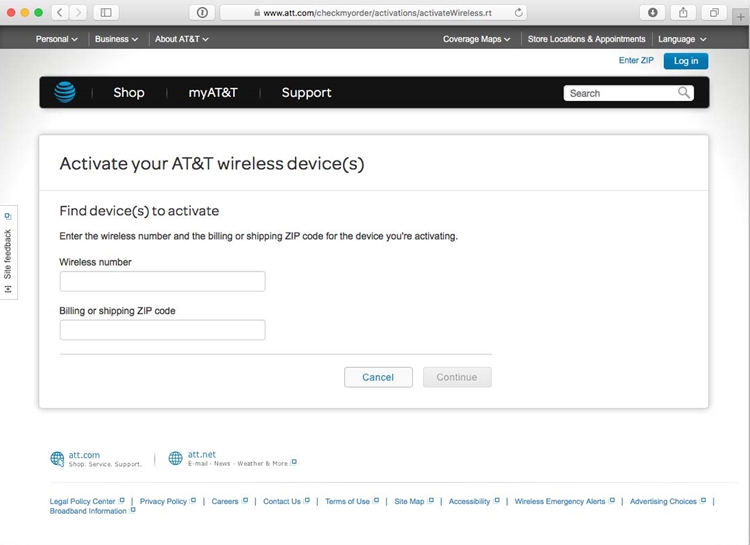
ຖ້າຫາກວ່າທ່ານບໍ່ແນ່ໃຈວ່າລາຍລະອຽດເຫຼົ່ານີ້, ຫຼັງຈາກນັ້ນພຽງແຕ່ປົດລັອກ iPhone ຂອງທ່ານເພື່ອໄປທີ່ Settings> General> ກ່ຽວກັບອຸປະກອນ. ຈາກທີ່ນີ້, ທ່ານສາມາດເບິ່ງຂໍ້ມູນທັງຫມົດທີ່ທ່ານຕ້ອງການທີ່ກ່ຽວຂ້ອງກັບໂທລະສັບຂອງທ່ານ, ເຊັ່ນ IMEI ຫຼືຈໍານວນ SIM ຂອງຕົນ. ຈັບຄູ່ຂໍ້ມູນນີ້ແລະປະຕິບັດຕາມຂັ້ນຕອນໃນຫນ້າຈໍ.
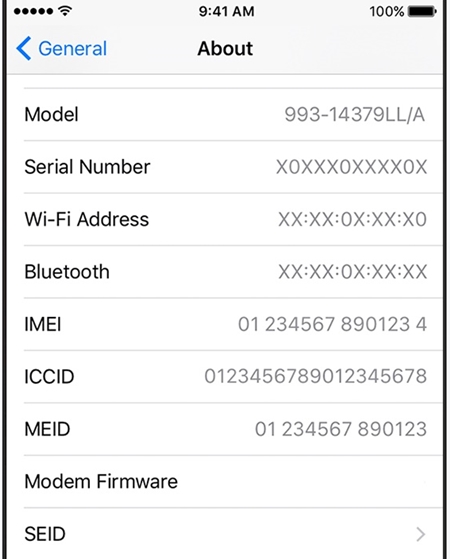
ນອກຈາກນັ້ນ, ທ່ານຍັງສາມາດໄດ້ຮັບຈໍານວນ IMEI ຂອງອຸປະກອນຂອງທ່ານໂດຍການໂທຫາ *#60# ເຊັ່ນດຽວກັນ. ເຄື່ອງມືທີ່ໃຊ້ເວັບໄດ້ຖືກອອກແບບໂດຍສະເພາະເພື່ອຊ່ວຍໃຫ້ຜູ້ໃຊ້ກະຕຸ້ນ AT&T iPhone ແລະຈະເປັນການຊ່ວຍເຫຼືອທີ່ດີສໍາລັບທ່ານ.
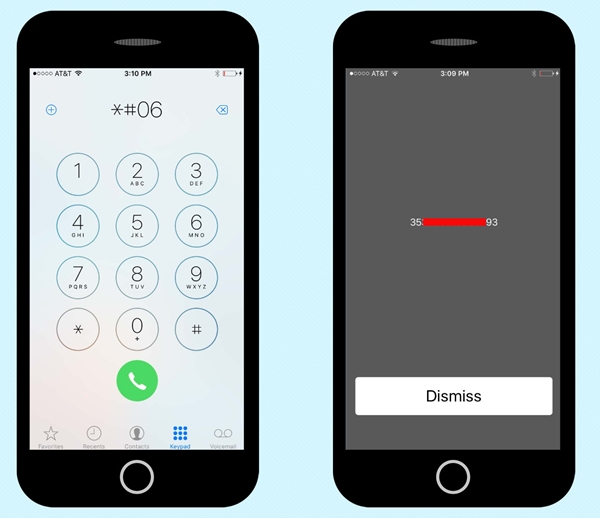
2. ການນໍາໃຊ້ iTunes ເພື່ອກະຕຸ້ນ iPhone
ດັ່ງທີ່ໄດ້ກ່າວ, ທ່ານຍັງສາມາດເປີດ iPhone ໃຫມ່ AT&T ໂດຍການຊ່ວຍເຫຼືອຂອງ iTunes ເຊັ່ນດຽວກັນ. ກ່ອນທີ່ພວກເຮົາຈະດໍາເນີນການ, ໃຫ້ແນ່ໃຈວ່າທ່ານມີສະບັບປັບປຸງຂອງ iTunes ຕິດຕັ້ງຢູ່ໃນລະບົບຂອງທ່ານ. ເພື່ອເປີດໃຊ້ໂທລະສັບຂອງທ່ານ, ພຽງແຕ່ເຊື່ອມຕໍ່ມັນກັບລະບົບຂອງທ່ານແລະເປີດ iTunes. ຫຼັງຈາກເວລາທີ່ມັນຈະຮັບຮູ້ໂທລະສັບຂອງທ່ານ, ເລືອກມັນພາຍໃຕ້ບັນຊີລາຍຊື່ "ອຸປະກອນ".
ທ່ານຈະໄດ້ຮັບປ່ອງຢ້ຽມດັ່ງຕໍ່ໄປນີ້ເປັນ iTunes ຈະຮັບຮູ້ໂທລະສັບໃຫມ່ຂອງທ່ານ. ແທນທີ່ຈະເລືອກທີ່ຈະຟື້ນຟູອຸປະກອນຂອງທ່ານ, ໃຫ້ຄລິກໃສ່ "ຕັ້ງເປັນ iPhone ໃຫມ່" ທາງເລືອກ, ແລະປະຕິບັດຕາມຄໍາແນະນໍາໃນຫນ້າຈໍເພື່ອກະຕຸ້ນ AT&T iPhone.
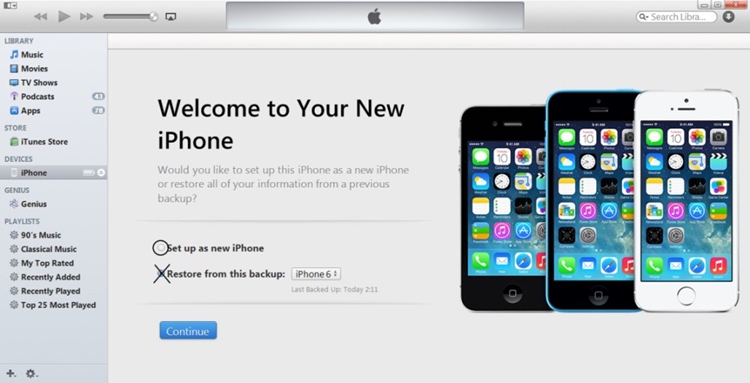
ສ່ວນທີ 2: ວິທີການກະຕຸ້ນ AT&T iPhone ຊື້ຈາກ Apple?
ໃນປັດຈຸບັນເມື່ອທ່ານຮູ້ວິທີການເປີດໃຊ້ AT&T iPhone ທີ່ຊື້ຈາກຜູ້ໃຫ້ບໍລິການ, ໃຫ້ເຮົາຮຽນຮູ້ວິທີເຮັດເຊັ່ນດຽວກັນເມື່ອ iPhone ຖືກຊື້ຈາກຮ້ານ Apple. ມັນບໍ່ສໍາຄັນຖ້າຫາກວ່າທ່ານໄດ້ຊື້ iPhone ໃຫມ່ຂອງທ່ານຈາກຮ້ານອອນໄລນ໌ຫຼືຮ້ານ brick ແລະ mortar ໃດ, ທ່ານສາມາດເປີດໃຊ້ iPhone ຂອງທ່ານໄດ້ຢ່າງງ່າຍດາຍດ້ວຍຜູ້ໃຫ້ບໍລິການ AT&T.
ໃນຂະນະທີ່ຊື້ໂທລະສັບຂອງທ່ານ, ທ່ານຈະຖືກຖາມໃຫ້ເລືອກຜູ້ໃຫ້ບໍລິການ. ພຽງແຕ່ໄປກັບ AT&T ແລະດໍາເນີນການ. ເມື່ອໂທລະສັບຂອງທ່ານຈະຖືກຈັດສົ່ງ, ມັນຈະມີ AT&T SIM ຕິດຕັ້ງຢູ່ແລ້ວ. ໂດຍຫລັກການແລ້ວ, ທ່ານຍັງສາມາດໄປຢ້ຽມຢາມຮ້ານ Apple ແລະຍ້າຍຊິມເກົ່າຂອງທ່ານໄປໃສ່ຊິມໃຫມ່ໄດ້ເຊັ່ນດຽວກັນເພື່ອໄປກັບ iPhone ຂອງທ່ານ.
ຫຼັງຈາກນັ້ນ, ສິ່ງທີ່ທ່ານຕ້ອງເຮັດພຽງແຕ່ເປີດອຸປະກອນຂອງທ່ານແລະ configure ມັນເປັນວິທີທີ່ເຫມາະສົມ. ຈາກໜ້າຈໍທຳອິດ, ເລືອກຕົວເລືອກ “ຕັ້ງເປັນ iPhone ໃໝ່” ເພື່ອເປີດໃຊ້ iPhone ໃໝ່ AT&T.
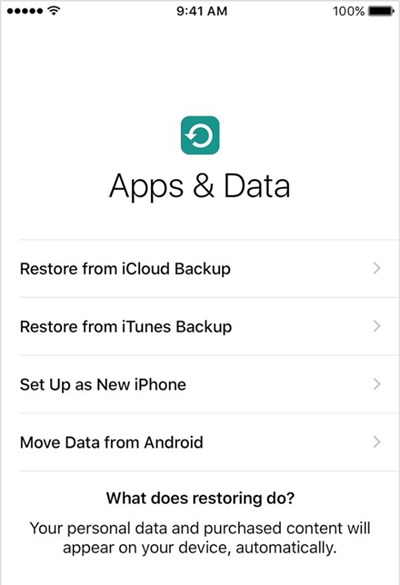
ຕໍ່ມາ, ທ່ານສາມາດຕື່ມຂໍ້ມູນຂ່າວສານພື້ນຖານທີ່ກ່ຽວຂ້ອງກັບພາສາທີ່ທ່ານເລືອກ, ຂໍ້ມູນຂ່າວສານເຄືອຂ່າຍ WiFi, ແລະອື່ນໆອີກເພື່ອກະຕຸ້ນໂທລະສັບຂອງທ່ານ. ໃຫ້ແນ່ໃຈວ່າທ່ານໄດ້ໃສ່ SIM card ຂອງທ່ານແລ້ວ. ຖ້າຫາກວ່າມັນບໍ່ໄດ້ຖືກໃສ່ຢ່າງຖືກຕ້ອງ, ຫຼັງຈາກນັ້ນໂທລະສັບຂອງທ່ານຈະແຈ້ງໃຫ້ທ່ານຮູ້ດັ່ງນັ້ນທ່ານສາມາດເລີ່ມຕົ້ນຂະບວນການໄດ້ອີກເທື່ອຫນຶ່ງ.
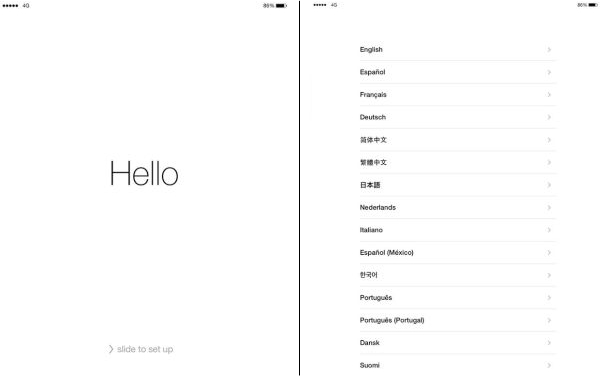
ສ່ວນທີ 3: ວິທີການເປີດໃຊ້ iPhone ປົດລັອກໃຫມ່ເພື່ອໃຊ້ໃນ AT&T?
ຖ້າຫາກທ່ານມີ iPhone ປົດລັອກໃຫມ່ແລ້ວ, ຫຼັງຈາກນັ້ນທ່ານພຽງແຕ່ສາມາດນໍາໃຊ້ມັນກັບ AT&T ໂດຍບໍ່ມີການ hassle ເພີ່ມເຕີມ. ສິ່ງທໍາອິດທີ່ຕ້ອງເຮັດເພື່ອເປີດໃຊ້ iPhone ຂອງທ່ານແມ່ນຈະໄດ້ຮັບ AT&T SIM ໃໝ່. ທ່ານສາມາດສັ່ງມັນໄດ້ຈາກເວັບໄຊທ໌ທາງການຂອງມັນ ຢູ່ທີ່ນີ້ ແລະເລືອກເອົາແຜນການທີ່ເຫມາະສົມ.
ໃນຂະນະທີ່ສັ່ງຊື້ SIM ໃໝ່, ໃຫ້ແນ່ໃຈວ່າທ່ານໃຫ້ລາຍລະອຽດກ່ຽວກັບຮູບແບບອຸປະກອນຂອງທ່ານ, ໝາຍເລກ IMEI ແລະຂໍ້ມູນອື່ນໆຢ່າງຖືກຕ້ອງ. ຫຼັງຈາກໄດ້ຊິມໃໝ່ແລ້ວ, ພຽງແຕ່ຖອດຊິມກາດທີ່ມີຢູ່ແລ້ວຂອງເຈົ້າອອກ ແລະວາງຊິມໃໝ່. ໂດຍວິທີທາງການ, AT&T SIM ໃໝ່ຂອງເຈົ້າຈະຖືກເປີດໃຊ້ແລ້ວ. ເພື່ອທົດສອບມັນ, ທ່ານພຽງແຕ່ສາມາດໂທຫາໂທລະສັບ.
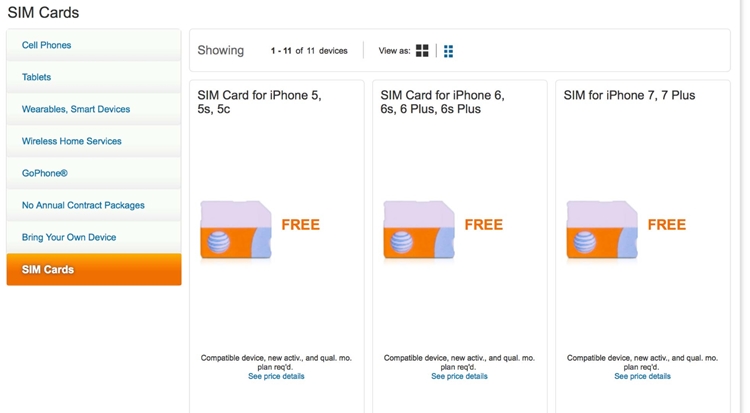
ນອກຈາກນັ້ນ, ຖ້າທ່ານກໍາລັງໂອນຜູ້ໃຫ້ບໍລິການຂອງທ່ານ (ນັ້ນແມ່ນ, ຍ້າຍຈາກຜູ້ໃຫ້ບໍລິການອື່ນໄປຫາ AT&T), ຫຼັງຈາກນັ້ນທ່ານຈໍາເປັນຕ້ອງຕິດຕໍ່ກັບການສະຫນັບສະຫນູນ AT&T ເພື່ອເປີດໃຊ້ SIM ຂອງທ່ານ. ນີ້ສາມາດເຮັດໄດ້ໂດຍການໂທຫາຈໍານວນເລີ່ມຕົ້ນຂອງມັນ 1-866-895-1099 (ມັນສາມາດປ່ຽນຈາກສະຖານທີ່ຫນຶ່ງໄປຫາບ່ອນອື່ນ).
ຢ່າງໃດກໍຕາມ, ຫຼັງຈາກໃສ່ຊິມໃຫມ່ຂອງທ່ານ, ທ່ານຕ້ອງປິດເປີດໂທລະສັບຂອງທ່ານໃຫມ່ເພື່ອເປີດໃຊ້ມັນ. ໃນທີ່ສຸດ, ມັນຈະເປີດໃຊ້ AT&T iPhone ໂດຍບໍ່ມີບັນຫາຫຼາຍ.
ຕອນນີ້ເມື່ອທ່ານຮູ້ວິທີເປີດໃຊ້ AT&T iPhone, ທ່ານສາມາດໃຊ້ປະໂຫຍດສູງສຸດຈາກອຸປະກອນຂອງທ່ານໄດ້ຢ່າງງ່າຍດາຍ. ພຽງແຕ່ປະຕິບັດຕາມຂັ້ນຕອນທີ່ກ່າວມາຂ້າງເທິງເພື່ອເປີດໃຊ້ iPhone ໃໝ່ AT&T. ມັນບໍ່ສໍາຄັນວ່າທ່ານໄດ້ຊື້ໂທລະສັບຂອງທ່ານຈາກ AT&T ຫຼືໂດຍກົງຈາກ Apple, ທ່ານຈະສາມາດເປີດໃຊ້ມັນໄດ້ໃນເວລາບໍ່ດົນ. ຖ້າຫາກວ່າທ່ານຍັງມີຄໍາຖາມໃດໆກ່ຽວກັບວິທີການກະຕຸ້ນ AT&T iPhone, ຫຼັງຈາກນັ້ນໃຫ້ພວກເຮົາຮູ້ໃນຄໍາເຫັນຂ້າງລຸ່ມນີ້.
ເຄັດລັບ & Tricks iPhone
- ຂໍ້ແນະນໍາການຄຸ້ມຄອງ iPhone
- ເຄັດລັບການຕິດຕໍ່ iPhone
- ເຄັດລັບ iCloud
- ຂໍ້ຄວາມແນະນໍາ iPhone
- ເປີດໃຊ້ iPhone ໂດຍບໍ່ຕ້ອງໃຊ້ຊິມກາດ
- ເປີດໃຊ້ iPhone ໃໝ່ AT&T
- ເປີດໃຊ້ iPhone Verizon ໃໝ່
- ວິທີການນໍາໃຊ້ຄໍາແນະນໍາ iPhone
- ເຄັດລັບ iPhone ອື່ນໆ
- ເຄື່ອງພິມຮູບ iPhone ທີ່ດີທີ່ສຸດ
- ແອັບການສົ່ງຕໍ່ການໂທສຳລັບ iPhone
- ແອັບຄວາມປອດໄພສຳລັບ iPhone
- ສິ່ງທີ່ທ່ານສາມາດເຮັດໄດ້ກັບ iPhone ຂອງທ່ານຢູ່ໃນຍົນ
- ທາງເລືອກ Internet Explorer ສໍາລັບ iPhone
- ຊອກຫາລະຫັດຜ່ານ Wi-Fi iPhone
- ໄດ້ຮັບຂໍ້ມູນບໍ່ຈໍາກັດຟຣີໃນ Verizon iPhone ຂອງທ່ານ
- ຟຣີ iPhone Data Recovery Software
- ຊອກຫາຕົວເລກທີ່ຖືກບລັອກໃນ iPhone
- Sync Thunderbird ກັບ iPhone
- ອັບເດດ iPhone ດ້ວຍ/ບໍ່ມີ iTunes
- ປິດຊອກຫາ iPhone ຂອງຂ້ອຍເມື່ອໂທລະສັບແຕກ




James Davis
ພະນັກງານບັນນາທິການ